
Vai jūs zināt, ka bija iespējams pārvietot savu iTunes bibliotēku uz ārējo cieto disku? Ja jums ir maz vietas, un jums ir daudz mediju, ko vienkārši nevar i-clobēt, izmantojot iCloud, tad viens lielisks variants ir pārvietot visu uz ārējo USB disku.
Es personīgi nekad vairs neizmantoju iTunes, bet es zinu daudzus cilvēkus, kuri savā datorā saglabā visu savu mūziku un filmas. Man personīgi šķiet daudz vieglāk straumēt saturu no iCloud un izmantot mūziku iTunes Match vai Apple Music, lai klausītos manu mūziku.
Tomēr, ja jūs izmantojat iTunes, lai pārvaldītu mūziku, kas nav iTunes vai mājas video faili, utt, jums patiešām nav citas izvēles kā saglabāt saturu lokāli. Šajā rakstā es parādīšu, kā jūs varat viegli pārvietot visu iTunes bibliotēku uz ārējo disku.
Pirms mēs veicam jebkādu datu pārvietošanu, vispirms ir jāpārbauda, vai viss tiek pienācīgi saglabāts lokāli. Atveriet iTunes un noklikšķiniet uz iTunes - preferences operētājsistēmas OS X navigācijas joslā vai mazajā ikonā, kas atrodas Windows sistēmā augšējā kreisajā stūrī.


Tagad noklikšķiniet uz Progresīvs un pārbaudiet, lai pārliecinātos, ka iTunes multivides mapes atrašanās vieta ir iestatīts uz noklusējuma ceļu, kuram vajadzētu būt Lietotāji / Lietotājvārds / Mūzika / iTunes / iTunes Media.

Ja atrašanās vieta ir citāda, pierakstiet to, jo tā ir vieta, kur jums būs jāiet, kad mums ir jāpārvieto dati. Pēc tam Mac datorā noklikšķiniet uz Failsno navigācijas joslas, pēc tam Bibliotēka un izvēlies Organizēt bibliotēku. Windows sistēmā jums ir jānospiež CTRL + B vai nospiediet ALT taustiņu, lai vispirms parādītu navigācijas izvēlni.

Kad jūs to izdarīsit, tiks parādīts cits dialoglodziņš, kurā jūs redzēsiet izvēles rūtiņu visu jūsu multivides failu apvienošanai. Jums tas jādara tikai, lai pārliecinātos, ka viss tiek turēts tur, pirms mēs veicam darbību.

Pārbaudiet Konsolidēt failus lodziņš un noklikšķiniet labi. Tagad, kad esam pabeidzuši šos divus uzdevumus, mēs varam pāriet uz faktisko bibliotēkas pārvietošanas procesu.
Iet uz priekšu un atstājiet iTunes šajā brīdī un pievienojiet ārējo cieto disku. Tagad pārejiet uz iTunes Music mapi datorā. Atveriet Mac lietotājiem Meklētājs un noklikšķiniet uz Mūzika kreisās puses īsceļu sarakstā.

Programmā Windows pārejiet uz vietu, kas norādīta cilnē Papildu, kurai vajadzētu būt C: \ Lietotāji \ Lietotājvārds \ Mūzika \. Inside, jums vajadzētu redzēt mapi sauc iTunes. Iet uz priekšu un kopējiet šo mapi uz ārējā cietā diska sakni, velkot un nometiet to.

Atkarībā no tā, cik liela ir jūsu iTunes bibliotēka un jūsu tīkla savienojuma ātrums, šis process visdrīzāk aizņems vislielāko laiku. Ņemiet vērā, ka jums vajadzētu pārkopēt bibliotēku, nevis pārvietot to. Vēlāk mēs izdzēsīsim vietējo kopiju. Kad kopija ir pabeigta, mums ir jāatver programma iTunes īpašā veidā.
Mac datorā turiet nospiestu Opcija un pēc tam nokļūstiet iTunes no piestātnes. Windows sistēmā turiet nospiestu SHIFT un pēc tam veiciet dubultklikšķi, lai atvērtu iTunes. Kad jūs to izdarīsit, jūs saņemsit dialogu, pirms iTunes ielādējas.
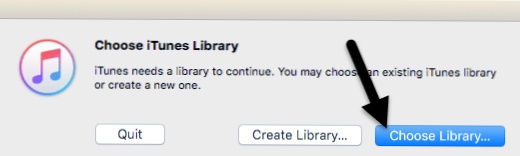
No abām opcijām vēlaties noklikšķināt Izvēlieties bibliotēku. Tagad pārejiet uz ārējo cieto disku un atveriet iTunes mapi. Tur jūs atradīsietiTunes.itl failu, kuru vēlaties atlasīt, un pēc tam noklikšķiniet uz Atvērt.

Ja viss ietu labi, iTunes būtu jāielādē ar visu jūsu bibliotēku! Jums vajadzētu būt iespējai redzēt visus savus multivides failus un tos atskaņot. Šajā brīdī mēs varam noņemt vietējo iTunes bibliotēkas kopiju. Lai to izdarītu, vispirms ir jāaizver iTunes un pēc tam izņem ārējo cieto disku. Tagad izdzēsiet visu iTunes mapi, kas saglabāta jūsu datorā.
Ja atverat iTunes, neatvienojot ārējo cieto disku, jūs saņemsit kļūdas ziņojumu, norādot, ka nevar atrast bibliotēku.

Klikšķis labi un tad Iziet. Pievienojiet disku un pēc tam atveriet iTunes, un jums būtu labi iet. Kopumā process ir diezgan vienkāršs, un jums nevajadzētu rasties lielas problēmas. Vienīgais jautājums, uz kuru es uzzināju, ir tas, ka es izmantoju Synology NAS, lai saglabātu iTunes bibliotēku, un, ja mans nācis gulēt, atverot iTunes neizdoties. Visbeidzot, man bija jāmaina iestatījumi tā, lai mana NAS tiktu uz visiem laikiem.
Izņemot to, viss strādāja labi. Importējot jaunu multividi manā bibliotēkā, faili tika kopēti uz ārējo atrašanās vietu, nevis uz manu lokālo datoru. Ja rodas problēmas, kad daži faili tiek kopēti uz jūsu vietējo datoru, vienkārši apvienojiet failus, kā minēts iepriekš. Ja jums ir kādi jautājumi, nekautrējieties komentēt. Izbaudi!